GPS не ловит спутники на Android смартфоне
Некоторые владельцы Android смартфонов часто сталкиваются с проблемой что GPS модуль не может поймать или очень долго ловит спутники GPS навигации. В основном это бывает с телефонами которые были привезены с Китая или куплены с Китайских сайтов таких как Аliexpress и они не были полностью настроены под Российские условия.
Первым делом что нам следует сделать, это зайти в настройки смартфона и пройти на вкладку Моё местоположение. Включаем GPS и ставим галочки на против, По спутникам GPS и По кординатам сети. Если у вас есть ещё дополнительные параметры настроек, например такие как Параметры EPO то напротив пункта Автозагрузка ставим галочку, спускаемся в низ и нажимаем кнопку загрузить.

Далее нам потребуется зайти в инженерное меню. В инженерном меню проходим Location — Location Based Service — EPO и ставим на против параметров Enable EPO и Auto Download галочки, если у вас нету этих параметров значит они стоят по умолчанию и скрыты от ваших глаз.

Возвращаемся в Location и идём в раздел YGPS и на вкладке INFORMATION последовательно нажимаем на кнопки fuii — warm — hot — cold и


Переходим на вкладку SATELLITES и смотрим что на радаре у нас несколько красных спутников. Через некоторое время от 5 до 30 минут часть спутников должна стать зелёными, и снизу появятся шкалы уровня сигнала, это значит что ваш телефон установил соединение с этими спутниками. Ловить спутники нужно на улице и желательно подальше от домов, так как в помещений сигнал гасится и поймать их практически невозможно.



Если по истечению времени соединение со спутниками так и не установилось, то проблема кроется глубже и чтобы её устранить, вам потребуются root права на вашем смартфоне. Как получить root права читаем в статье » Открываем root права в Android «. Права root нам нужны для того чтобы редактировать файл GPS.conf. Итак используя файловый менеджер который работает с root ( я использовал Root Browser ) заходим в корневой каталог телефона и ищем файл по следующему адресу system — etc — gps.conf. С помощью текстового редактора открываем файл
NTP_SERVER=ru.pool.ntp.org
NTP_SERVER=0.ru.pool.ntp.org
NTP_SERVER=1.ru.pool.ntp.org
NTP_SERVER=2.ru.pool.ntp.org
NTP_SERVER=3.ru.pool.ntp.org
NTP_SERVER=europe.pool.ntp.org
NTP_SERVER=0.europe.pool.ntp.org
NTP_SERVER=1.europe.pool.ntp.org
NTP_SERVER=2.europe.pool.ntp.org
NTP_SERVER=3.europe.pool.ntp.org
XTRA_SERVER_1=/data/xtra.bin
AGPS=/data/xtra.bin
AGPS=http://xtra1.gpsonextra.net/xtra.bin
XTRA_SERVER_2=http://xtra2.gpsonextra.net/xtra.bin
XTRA_SERVER_3=http://xtra3.gpsonextra.net/xtra.bin
DEFAULT_AGPS_ENABLE=TRUE
DEFAULT_USER_PLANE=TRUE
REPORT_POSITION_USE_SUPL_REFLOC=1
QOS_ACCURACY=50
QOS_TIME_OUT_STANDALONE=60
QOS_TIME_OUT_agps=89
QosHorizontalThreshold=1000
QosVerticalThreshold=500
AssistMethodType=1
AgpsUse=1
AgpsMtConf=0
AgpsMtResponseType=1
AgpsServerType=1
AgpsServerIp=3232235555
INTERMEDIATE_POS=1
C2K_HOST=c2k.pde.com
C2K_PORT=1234
SUPL_HOST=FQDN
SUPL_HOST=lbs.geo.t-mobile.com
SUPL_HOST=supl.google.com
SUPL_PORT=7276
SUPL_SECURE_PORT=7275
SUPL_NO_SECURE_PORT=3425
SUPL_TLS_CERT=/etc/SuplRootCert
ACCURACY_THRES=5000
CURRENT_CARRIER=common
Для того чтобы получить доступ к полной статье, щелкните по одной из кнопок ниже.

Далее нужно будет повторить снова все манипуляции с инженерным меню и на вкладке SATELLITES смотрим как наш смартфон ловит спутники. Мне все вышеуказанные действия помогли и телефон сразу начал соединятся с 6-10 спутниками.
GPS не ловит спутники на Android смартфоне
Некоторые владельцы Android смартфонов часто сталкиваются с проблемой что GPS модуль не может поймать или очень долго ловит спутники GPS навигации. В основном это бывает с телефонами которые были привезены с Китая или куплены с Китайских сайтов таких как Аliexpress
Первым делом что нам следует сделать, это зайти в настройки смартфона и пройти на вкладку Моё местоположение. Включаем GPS и ставим галочки на против, По спутникам GPS и По кординатам сети. Если у вас есть ещё дополнительные параметры настроек, например такие как Параметры EPO то напротив пункта

Далее нам потребуется зайти в инженерное меню. В инженерном меню проходим Location — Location Based Service — EPO и ставим на против параметров Enable EPO и Auto Download галочки, если у вас нету этих параметров значит они стоят по умолчанию и скрыты от ваших глаз.

Возвращаемся в Location и идём в раздел YGPS и на вкладке INFORMATION последовательно нажимаем на кнопки fuii — warm — hot — cold и AGPS restart делается это для зброса старого альманаха, и что бы нам записать новый альманах идём на вкладку NMEALOG и нажимаем Start для записи нового альманаха.


Переходим на вкладку SATELLITES и смотрим что на радаре у нас несколько красных спутников. Через некоторое время от 5 до 30 минут часть спутников должна стать зелёными, и снизу появятся шкалы уровня сигнала, это значит что ваш телефон установил соединение с этими спутниками. Ловить спутники нужно на улице и желательно подальше от домов, так как в помещений сигнал гасится и поймать их практически невозможно.



Если по истечению времени соединение со спутниками так и не установилось, то проблема кроется глубже и чтобы её устранить, вам потребуются root права на вашем смартфоне. Как получить root права читаем в статье » Открываем root права в Android «. Права root нам нужны для того чтобы редактировать файл GPS.conf. Итак используя файловый менеджер который работает с
NTP_SERVER=ru.pool.ntp.org
NTP_SERVER=0.ru.pool.ntp.org
NTP_SERVER=1.ru.pool.ntp.org
NTP_SERVER=2.ru.pool.ntp.org
NTP_SERVER=3.ru.pool.ntp.org
NTP_SERVER=europe.pool.ntp.org
NTP_SERVER=0.europe.pool.ntp.org
NTP_SERVER=1.europe.pool.ntp.org
NTP_SERVER=2.europe.pool.ntp.org
NTP_SERVER=3.europe.pool.ntp.org
XTRA_SERVER_1=/data/xtra.bin
AGPS=/data/xtra.bin
AGPS=http://xtra1.gpsonextra.net/xtra.bin
XTRA_SERVER_1=http://xtra1.gpsonextra.net/xtra.bin
XTRA_SERVER_2=http://xtra2.gpsonextra.net/xtra.bin
XTRA_SERVER_3=http://xtra3.gpsonextra.net/xtra.bin
DEFAULT_AGPS_ENABLE=TRUE
DEFAULT_USER_PLANE=TRUE
REPORT_POSITION_USE_SUPL_REFLOC=1
QOS_ACCURACY=50
QOS_TIME_OUT_STANDALONE=60
QOS_TIME_OUT_agps=89
QosHorizontalThreshold=1000
QosVerticalThreshold=500
AssistMethodType=1
AgpsUse=1
AgpsMtConf=0
AgpsMtResponseType=1
AgpsServerType=1
AgpsServerIp=3232235555
INTERMEDIATE_POS=1
C2K_HOST=c2k.pde.com
C2K_PORT=1234
SUPL_HOST=FQDN
SUPL_HOST=lbs.geo.t-mobile.com
SUPL_HOST=supl.google.com
SUPL_PORT=7276
SUPL_SECURE_PORT=7275
SUPL_NO_SECURE_PORT=3425
SUPL_TLS_HOST=FQDN
SUPL_TLS_CERT=/etc/SuplRootCert
ACCURACY_THRES=5000
CURRENT_CARRIER=common
Для того чтобы получить доступ к полной статье, щелкните по одной из кнопок ниже.

Далее нужно будет повторить снова все манипуляции с инженерным меню и на вкладке SATELLITES смотрим как наш смартфон ловит спутники. Мне все вышеуказанные действия помогли и телефон сразу начал соединятся с 6-10 спутниками.
Как настроить GPS на Андроиде — пошаговая инструкция и решение проблем
В современных смартфонах навигационные модули встроены по умолчанию. В большинстве случаев они работают достаточно точно. Просто включите GPS в настройках, запустите приложение «Карты», и за считанные минуты программа определит, где вы находитесь. А если вы и не выключали GPS, то определение займёт и вовсе несколько секунд.
Но что если GPS не работает? Как тогда определить маршрут, скорость, ваше местонахождение? Не стоит спешить нести смартфон в ремонт: чаще всего это решается правильной настройкой телефона.
Вспомогательные сервисы
Кроме собственно спутникового приёмника, для определения вашего местонахождения порой очень полезны вспомогательные настройки. Как правило, они легко включаются на самом телефоне:
- A-GPS. Этот сервис подгружает данные о вашем местоположении из Интернета, используя данные сотовых сетей, к которым вы подключены. Конечно, точность у него гораздо ниже, но он ускоряет точное спутниковое определение.
- Wi-Fi. А вы не знали, что по данным сетей Wi-Fi тоже можно определить местонахождение?
- EPO. Впрочем, о нём – ниже.
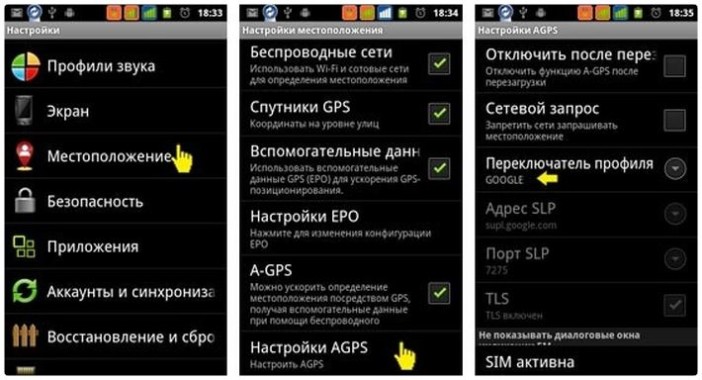
Когда настройка необходима: курьёз Mediatek
Сегодня компания Mediatek (известная также как MTK) – один из лидеров в производстве мобильных процессоров. Даже такие гранды, как Sony, LG или HTC, сегодня создают смартфоны на процессорах MTK. Но было время, когда процессоры этой тайваньской компании использовались только в убогих клонах iPhone или двухсимочных «звонилках».
В 2012-2014 годах Mediatek выпускала вполне достойные чипсеты, однако в них постоянно наблюдалась проблема: неверная работа GPS. Спутники с такими устройствами ведут себя согласно цитате: «меня трудно найти, легко потерять…»
Всё дело было в настройках вспомогательного сервиса EPO. Этот сервис, разработанный Mediatek, помогает заранее рассчитывать орбиты навигационных спутников. Но вот беда: предустановленные по умолчанию в китайских телефонах данные EPO просчитаны для Азии и при использовании в Европе дают сбои!
Исправляется это в современных моделях легко. Напомним, все эти инструкции подходят только для смартфонов на процессорах MTK:
- Откройте меню настроек Android
- Зайдите в раздел «Время» и выставьте свой часовой пояс вручную. Это нужно для отказа от сетевого определения местоположения для времени.
- Зайдите в раздел «Моё местоположение», разрешите системе доступ к геоданным, поставьте галочки в пунктах «По спутникам GPS» и «По координатам сети».
- С помощью файлового менеджера зайдите в корневой каталог памяти и удалите файл GPS.log и другие файлы с сочетанием GPS в названии. Не факт, что они там есть.
- Скачайте и установите приложение MTK Engineering Mode Start, позволяющую войти в инженерное меню смартфона (https://play.google.com/store/apps/details?id=com.themonsterit.EngineerStarter&hl=ru).
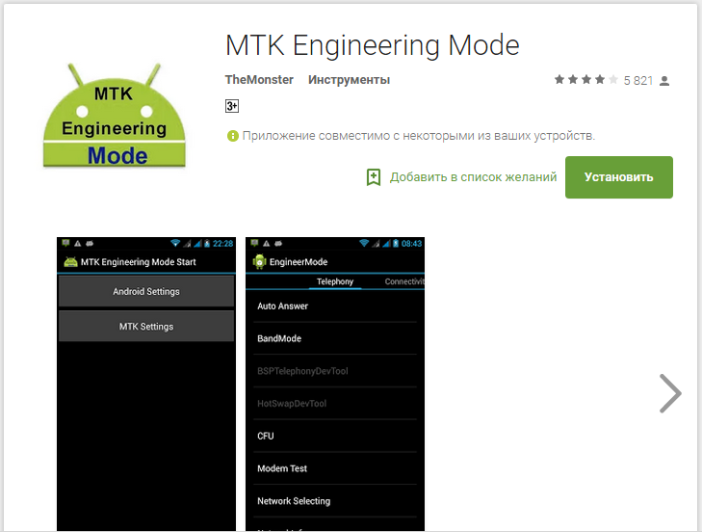
- Выйдите на открытое место с хорошей видимостью. Вокруг не должно быть высотных зданий или других объектов, мешающих прямому обзору неба. На смартфоне должен быть включен Интернет.
- Запустите приложение, выберите пункт MTK Settings, в нём – вкладку Location, в ней — пункт EPO. Как вы уже догадались, мы обновляем данные EPO для СВОЕГО часового пояса и времени!
- Нажмите кнопку EPO (Download). Загрузка должна произойти за считанные секунды даже при слабом соединении.
- Вернитесь в раздел Location, выберите вкладку YGPS. Во вкладке Information последовательно нажмите кнопки Cold, Warm, Hot и Full. C их помощью обновляется информация о местоположении спутников на орбите, поэтому каждый раз придётся дожидаться загрузки данных. К счастью, это дело секунд.
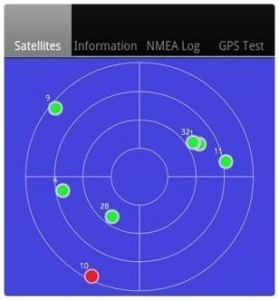
- В той же вкладке нажмите кнопку AGPS Restart. Вспомогательный сервис AGPS теперь будет учитывать уже загруженные данные и точнее определять положение спутников.
- Перейдите в соседнюю вкладку NMEA LOG и нажмите кнопку Start. После этого перейдите во вкладку Satellites. Вы увидите, как система обнаруживает спутники. Этот процесс должен занять 15-20 минут, в его ходе значки спутников будут из красных становиться зелёными. Следите, чтобы дисплей в это время не отключался, а лучше отключите спящий режим вообще. Когда все (или большинство) спутники «позеленеют», вернитесь во вкладку NMEA Log и нажмите Stop.
- Перезагрузите смартфон.
Да, это далеко не самая простая процедура. В зависимости от версии процессора MTK (мы описали действия для платформы MT6592) процедура может несколько отличаться, но по сути остаётся той же. Но после этих действий GPS на смартфоне будет работать замечательно.
Не работает GPS на Андроид: что делать — решение
Если у вас не работает GPS на Андроид – это неприятная проблема, которую необходимо срочно решать! В нашем обзоре вы найдете распространенные причины возникновения неполадки, а также подробное описание способов решения. Читайте, запоминайте, сохраняйте и справляйтесь с неприятной ситуацией самостоятельно.
Небольшие неполадки
Для начала пару слов о том, что представляет собой GPS. Это навигационная система, использующая в работе спутники. Она обеспечивает корректное отображение местоположения пользователя в таких программах:
- Карты;
- Навигатор;
- Погода;
- Установка часового пользователя;
- Отслеживание устройства.

Одна из причин, почему не работает GPS на телефоне – легкие системные неполадки. Они могут быть вызваны сбоями в работе устройства, плохими погодными условиями. Что можно сделать в таком случае?
- Попробуйте перезагрузить смартфон и включить обратно;
- Войдите в режим полета на несколько секунд, затем отключите его;
- Снимите с устройства чехол (особенно из плотных материалов или металла) и попробуйте еще раз;
- Обновите версию навигационной системы – для этого сделайте свайп вниз, чтобы открыть область уведомлений. Найдите иконку джипиэс и кликните по ней для отключения, через минуту включите опцию заново.
Напомним, если у вас не работает GPS на Андроиде, необходимо убедиться, что вы активировали опцию в настройках или через панель быстрого доступа!
ВАЖНО! GPS без интернета не работает – это факт. Подобная ситуация наблюдается внутри помещений и связана с огромным количеством помех, которые создают толстые стены, мешающие проникновению сигнала.
Простые действия не помогли? Стоит прибегнуть к серьезным мерам – о том, что необходимо делать, поговорим ниже.
Режим энергосбережения
Частенько пользователи сталкиваются с тем, что перестал работать GPS на Андроиде при низком заряде батареи. Нелишним будет убедиться, не включали ли вы режим энергосбережения – эта опция блокирует работу некоторых сложных систем.
Что можно сделать в таком случае?
- Откройте настройки девайса, раздел «Оптимизация»;
- Перейдите на вкладку «Батарея»;
- Найдите опцию «Режим энергосбережения» и переведите тумблер напротив этой строки в положение «Отключено».
Напомним, названия пунктов меню могут меняться в зависимости от марки и модели гаджета – попробуйте поискать нужные настройки в другом разделе.
Сбиты настройки Андроида
Что делать, если плохо работает GPS на Андроиде, хотя вы попробовали все описанные выше методы? Необходимо убедиться в том, что точность нахождения местоположения установлена верно.
- Откройте настройки гаджета;
- Перейдите к разделу «Безопасность и конфиденциальность»;
- Найдите опцию «Доступ к местоположению»;
- Активируйте функцию «Использовать GPS, Wi-Fi и сотовые сети».
По-прежнему не работает GPS на телефоне Андроид? Необходимо удостовериться в том, что на устройстве установлена нужная версия программы Гугл Карты.
Устаревшие карты Google Maps
Старая версия Гугл Мэпс приводит к возникновению ошибок при определении местоположения. Вы без проблем можете обновить встроенную программу абсолютно бесплатно:
- Откройте магазин Гугл Плэй Маркет;
- Кликните на три полоски в верхнем левом углу, чтобы открыть меню;
- Найдите раздел «Мои игры и приложения»;
- Найдите в списке Гугл Мэпс и кликните на иконку «Обновить»;
- Дождитесь инсталляции и перезагрузите смартфон.


Не доверяете картам от Гугл? Скачайте любое другое приложение – они в изобилии представлены в магазине программ разработчика.
Перегружен кэш
Плохо работает GPS, данные медленно обновляются? Иногда проблема может быть вызвана забитым кэшем смартфона Андроид – там хранятся данные для быстрой загрузки страниц и программ.
Ситуацию можно исправить – справится даже неопытный пользователь:
- Войдите в настройки смартфона;
- Перейдите к пункту «Приложения и уведомления»;
- Найдите «Карты» в списке программ;
- Кликните на иконку «Память» и найдите пункт «Очистка данных».
Переходим к последнему пункту нашего обзора?
Неправильная прошивка Андроид
При использовании неподходящей версии прошивки или наличии заводского брака, можно столкнуться с некорректной работой девайса.
Что делать, если не работает GPS на Андроид из-за неверной прошивки? Нести устройство специалистам – не пытайтесь обновить прошивку самостоятельно.
Напоследок отметим! Если у вас перестал работать GPS при первом запуске устройства, не переживайте – эта неполадка исчезнет сама по себе через десять-пятнадцать минут. Кроме того, модуль может показывать помехи в работе при нахождении в движущемся транспорте – на обновление данных требуется некоторое время.
Теперь вы понимаете, почему не работает GPS на Android и сможете самостоятельно разобраться с возникшей проблемой. Не отчаивайтесь, любые неполадки можно устранить своими силами, без обращения в сервисный центр – а мы постарались помочь вам в этом нелегком деле полезными советами.